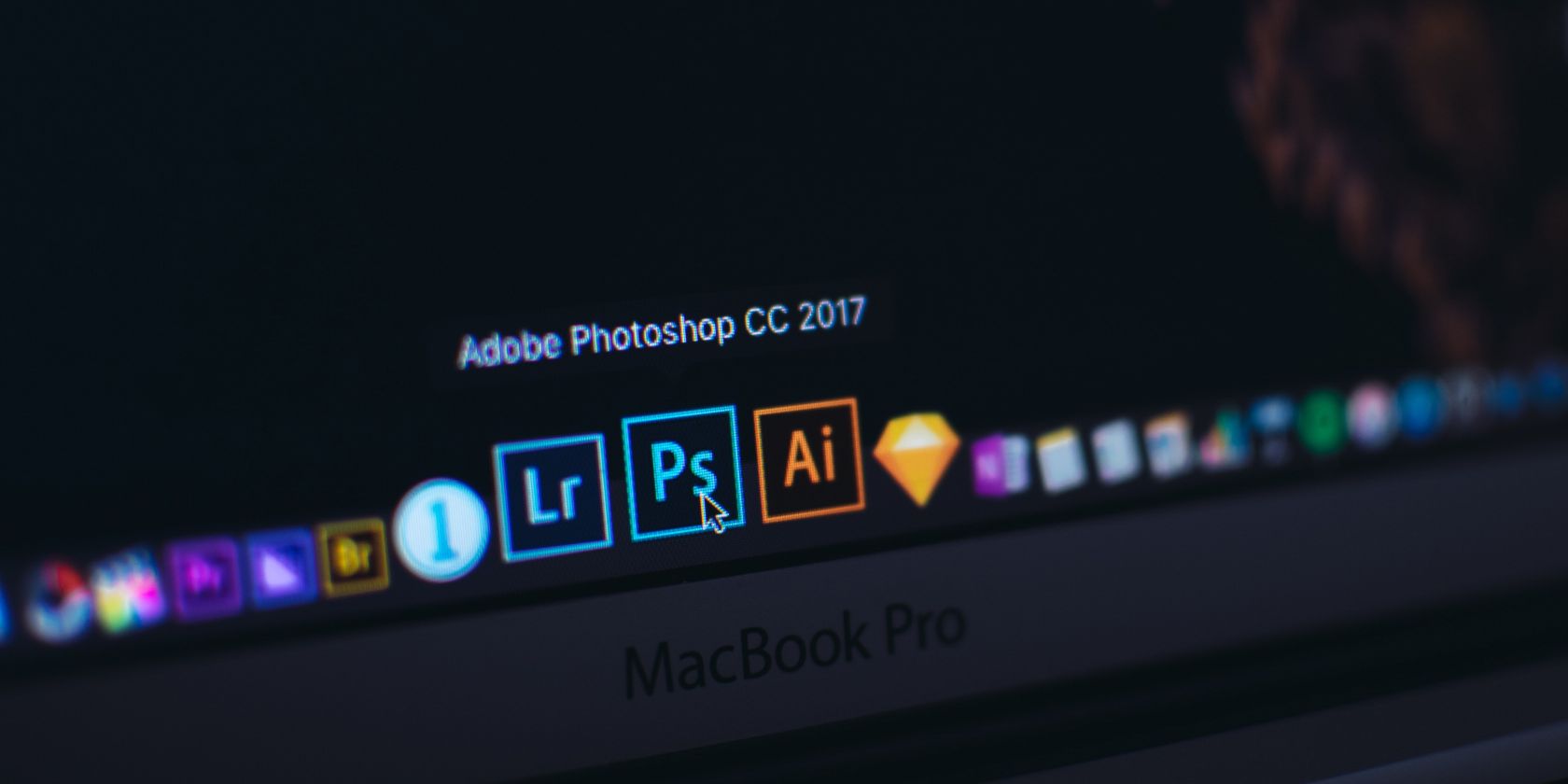راهنمای گام به گام ما برای استفاده از ابزار سفارشی شکل در Adobe Photoshop، ابزار همه کاره ای که اغلب نادیده گرفته می شود.
وقتی طرح جالبی را می بینید که در فتوشاپ ایجاد شده است، ممکن است تعجب کنید که از چه ابزاری برای ساخت آن استفاده شده است. شما همیشه متوجه خواهید شد که این طرح با ابزار فتوشاپ سفارشی شکل ایجاد شده است.
به نظر شما اشکال سفارشی؟ تنها طرح های شکلی که دیده اید شبیه به هنر استوک هستند. اما این ابزار قوی می تواند بسیار بیشتر ارائه دهد و تطبیق پذیری آن اغلب کم استفاده می شود. بنابراین، در اینجا یک راهنمای مبتدی برای استفاده از ابزار Custom Shape در Adobe Photoshop آورده شده است.
ابزار سفارشی شکل در فتوشاپ چیست؟
ابزار شکل سفارشی فتوشاپ یک ابزار شکل است که به شما امکان می دهد اشکال غیر استاندارد و سفارشی ایجاد کنید. در حالی که ابزارهای شکل مختلف فتوشاپ اشکال اساسی را ارائه می دهند که می توانید آنها را ایجاد، ویرایش و ادغام کنید – مانند ابزارهای Rectangle و Ellipse – ابزار Custom Shape گزینه های بیشتری را در اختیار شما قرار می دهد.
ابزار Custom Shape نه تنها کتابخانه ای از انواع اشکال آماده ارائه می دهد، بلکه ایجاد شکل سفارشی خود برای استفاده با ابزار نیز آسان است. شما می توانید طرح های سفارشی خود را برای استفاده در هر زمان به کتابخانه شکل اضافه کنید.
هنگامی که یک شکل به طرح خود اضافه کردید، می توانید به راحتی طرح را به یک الگو تبدیل کنید که می توانید آن را به هر سطحی در فتوشاپ اضافه کنید.
ابزار Custom Shape Tool در فتوشاپ کجاست؟
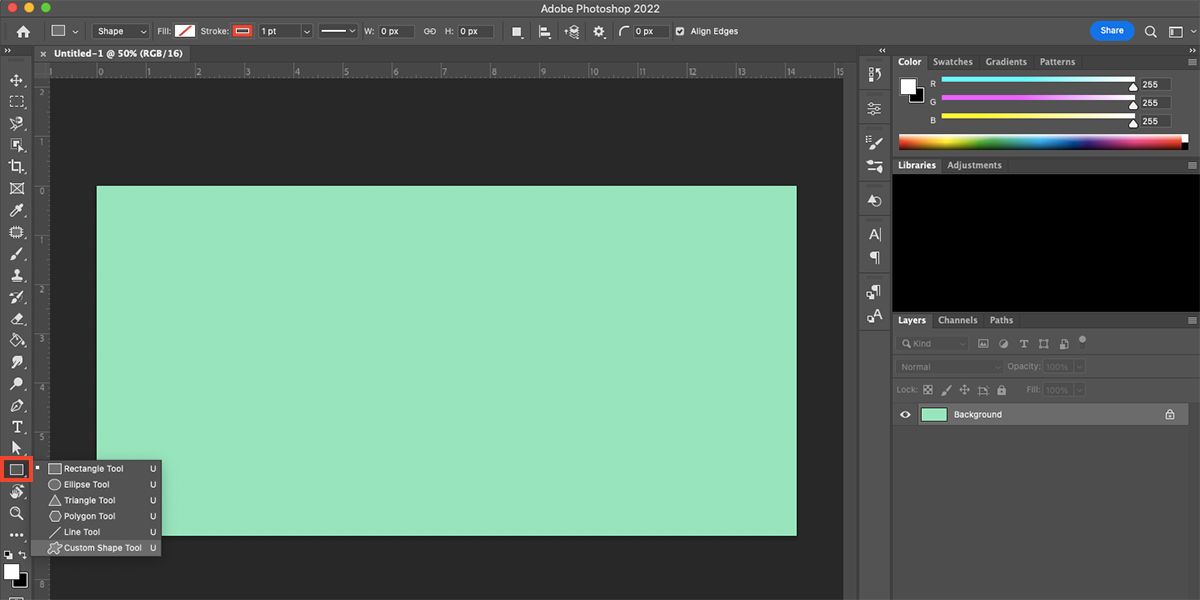
از نمای پیش فرض فتوشاپ، ابزار Custom Shape Tool در دید ساده پنهان می شود. ابزار Custom Shape را می توان در نوار ابزار سمت چپ به عنوان یکی از ابزارهای متعددی که در زیر نماد ابزار پیش فرض قرار دارد، یافت. ابزار شکل پیشفرض – معمولاً Rectangle Tool – را پیدا کنید و روی نماد کلیک کنید و نگه دارید تا ابزارهای بیشتری ظاهر شوند.
شما ابزار شکل سفارشی را با الگوی پاشیدن کوچک نماد آن، تقریباً مانند یک گودال، تشخیص خواهید داد. روی نماد کلیک کنید تا ابزار سفارشی شکل فعال شود. هنگامی که آن را فعال کردید، می توانید U را روی صفحه کلید خود نگه دارید تا بعداً ابزار را انتخاب کنید.
نحوه استفاده از ابزار سفارشی شکل در فتوشاپ
استفاده از ابزار Custom Shape ساده است، بسیار شبیه یکی از ابزارهای شکل دیگر فتوشاپ. هنگامی که ابزار شکل سفارشی شما فعال است، نوار تنظیمات بالایی در امتداد بالای فضای کاری شما برای تناسب با پارامترهای آن تغییر می کند.
مرحله 1: شکل خود را انتخاب کنید
مهمترین بخش ابزار سفارشی شکل، انتخاب خود شکل است. برای انتخاب یک شکل از کتابخانه فتوشاپ، به منوی انتخاب کننده شکل سفارشی بروید.

پس از کلیک بر روی منوی کشویی، مجموعه کاملی از گزینه های از پیش ساخته شده را مشاهده خواهید کرد. این اشکال از قاب عکس و علامت گرفته تا عناصر طبیعت، حباب های متنی، قلب ها و مربع ها را شامل می شود. شما همچنین هر شکل سفارشی خودساخته را در این کتابخانه خواهید داشت.
مرحله 2: تنظیمات خود را تنظیم کنید
بعد از اینکه استایل شکل خود را انتخاب کردید، باید رنگ را برای Fill و Stroke انتخاب کنید. پر رنگی است که داخل شکل شما خواهد بود. سکته مغزی رنگی است که شکل شما را مشخص می کند.
این دو گزینه را می توانید در گوشه سمت چپ بالای فضای کاری خود پیدا کنید. با کلیک بر روی هر نمونه مربوطه، منوی کشویی ظاهر می شود.
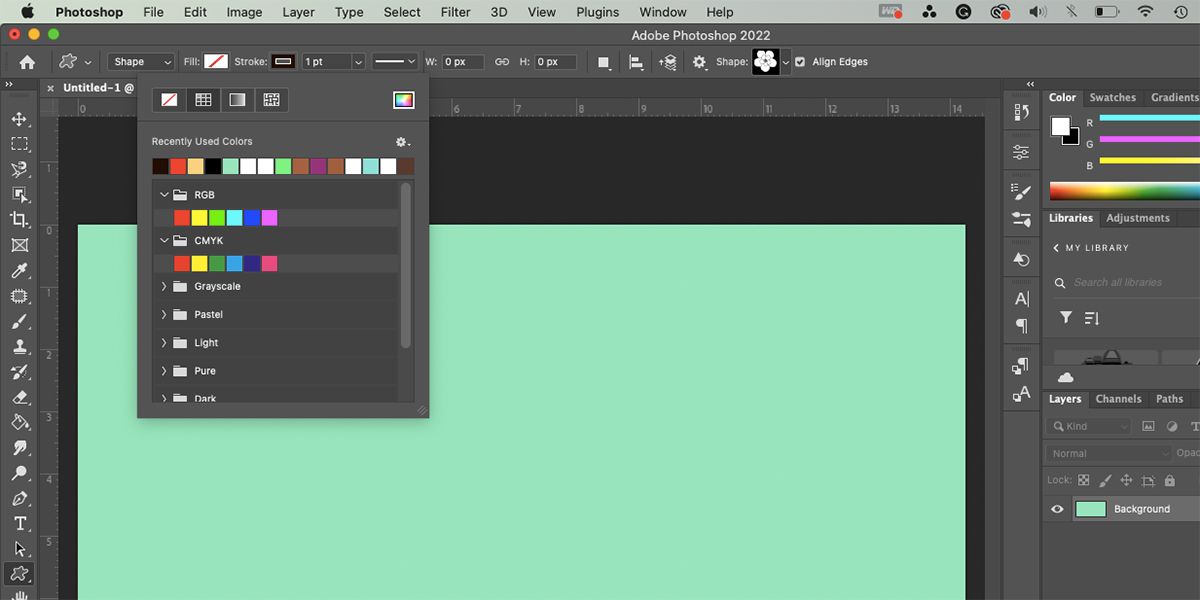
از آنجا، می توانید یک رنگ برای Fill یا Stroke خود انتخاب کنید. شما همچنین می توانید انتخاب کنید که اصلا رنگ نداشته باشید. برای خالی گذاشتن Fill یا Stroke، کادر سفید با خط قرمز را انتخاب کنید. علاوه بر این، اگر هیچ یک از این نمونههای رنگی را دوست ندارید، میتوانید یک رنگ سفارشی را نیز از Color Picker انتخاب کنید. در سمت راست منوی کشویی شما یافت می شود.
آیا می خواهید از چندین رنگ سفارشی به طور همزمان استفاده کنید؟ در اینجا نحوه ایجاد یک پالت رنگ در فتوشاپ آورده شده است.
مرحله 3: شکل خود را بکشید
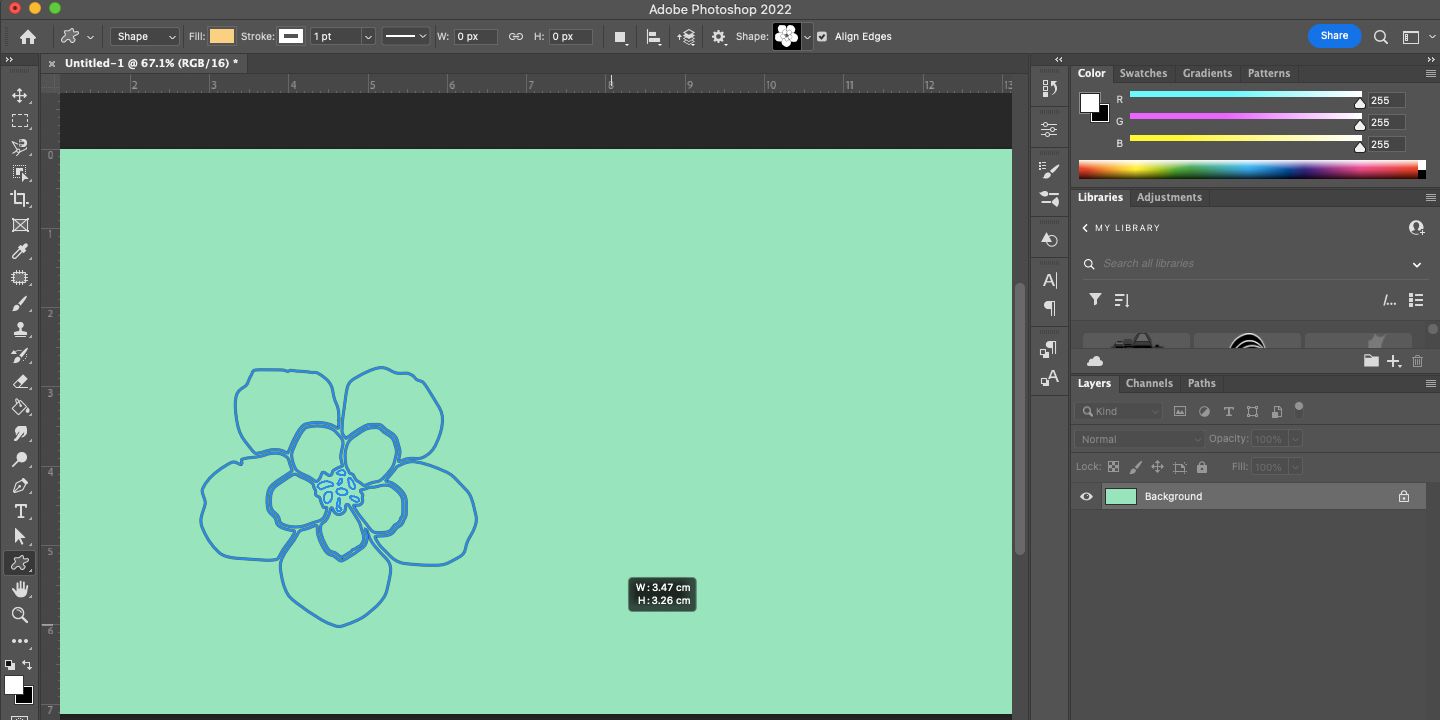
اکنون که با ابزار Custom Shape Tool آشنا شدید، زمان ترسیم فرا رسیده است. ابتدا مطمئن شوید که ابزار سفارشی شکل شما هنوز فعال است. سپس کلیک کنید و مکان نما را روی صفحه بکشید تا شکل شما ترسیم شود. طرح کلی را به رنگ آبی خواهید دید. Shift را در حین کشیدن نگه دارید تا نسبت ها محدود شود.
وقتی شکل شما تقریباً به اندازه دلخواه شما شد، مکان نما را رها کنید. خطوط آبی به طور خودکار با رنگ پر می شوند، تا زمانی که قبل از شروع، گزینه Fill خود را روی خط قرمز تنظیم نکرده باشید.
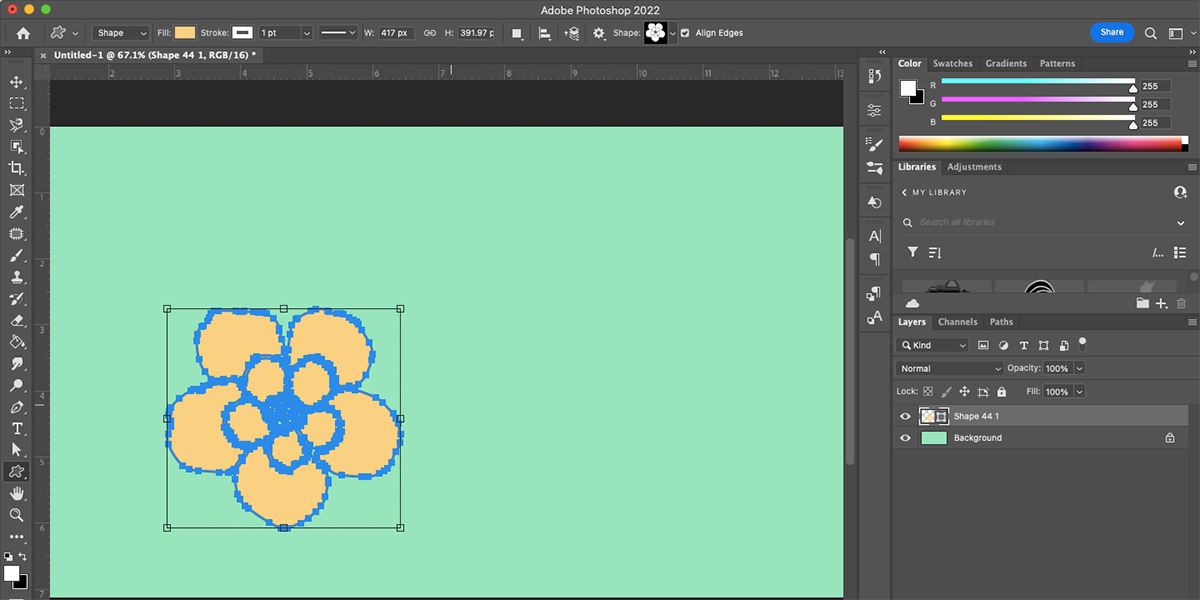
همچنین “نشانگرهای” کوچکی را خواهید دید که در نقاط استراتژیک در امتداد این طرح آبی قرار گرفته اند که هنوز شکل شما را احاطه کرده است. می توانید از این نشانگرها برای تنظیم شکل خود استفاده کنید، پس بیایید همین الان این کار را انجام دهیم.
مرحله 4: شکل خود را سفارشی کنید
برای تنظیم شکل خود، A را فشار دهید یا به نوار ابزار سمت چپ بروید و روی ابزار Direct Selection Tool کلیک کنید. نماد آن مانند یک فلش سفید کوچک است که نباید با ابزار انتخاب مسیر که در زیر همان نماد قرار دارد اشتباه گرفته شود.
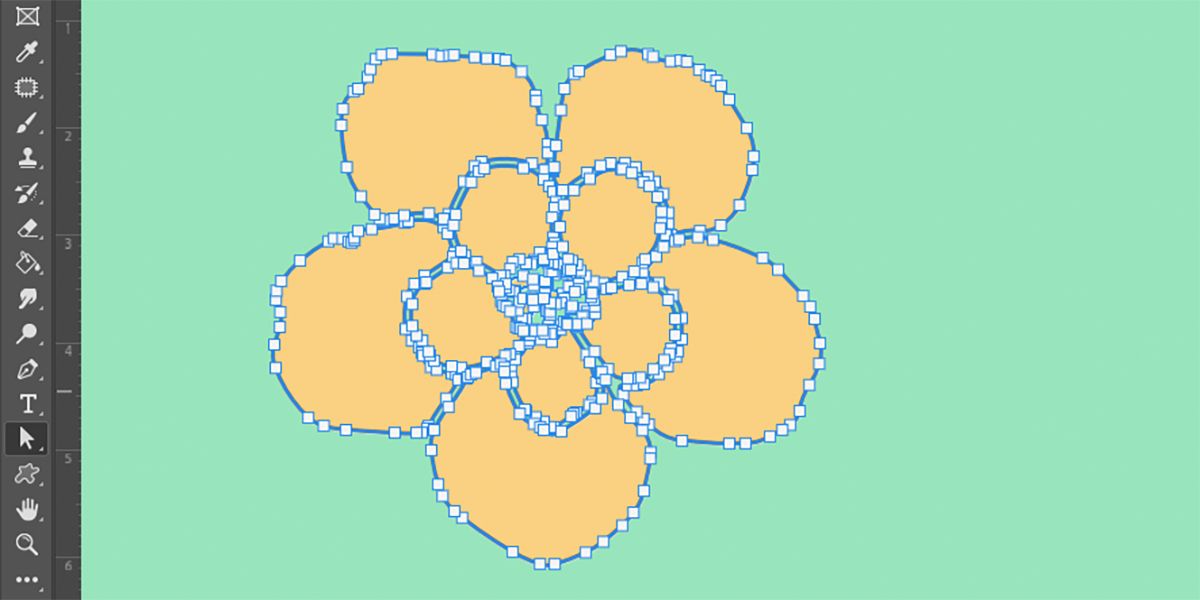
ابزار انتخاب مستقیم به شما امکان می دهد نقاط لنگر جداگانه را در طول یک مسیر تنظیم کنید. هنگامی که ابزار Direct Selection Tool فعال شد، روی هر نقطه از شکل خود کلیک کنید، و خواهید دید که تمام “نشانگرهای” آبی سفید می شوند. اینها نقاط لنگر شما هستند.
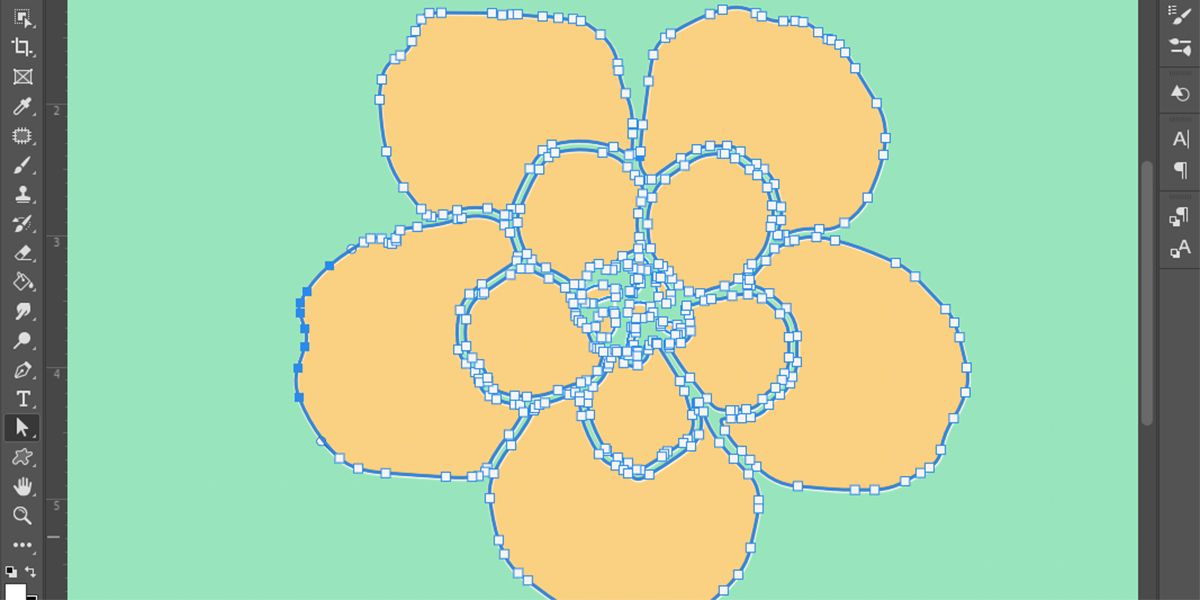
برای تنظیم یک نقطه لنگر، روی یکی از نقاط سفید کلیک کنید – دوباره آبی می شود تا به شما نشان دهد که انتخاب شده است. برای انتخاب همزمان بیش از یک نقطه، روی چندین نقطه لنگر کلیک کرده و بکشید. برای سفارشی کردن شکل خود، هر یک از نقاط لنگر انتخابی را به یک مکان جدید بکشید.
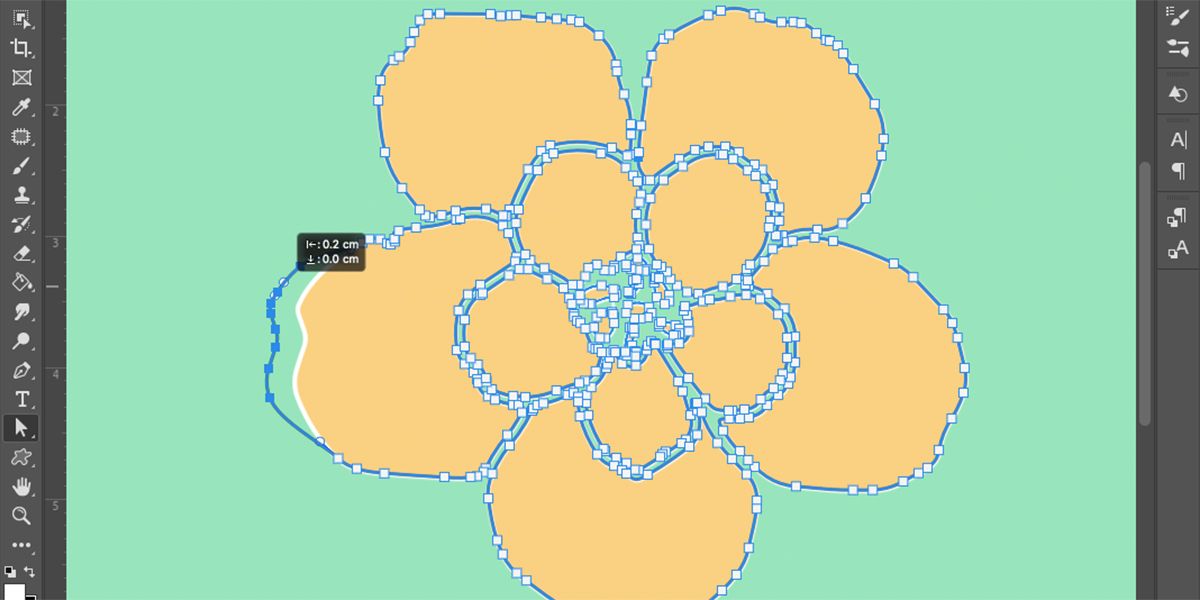
هنگامی که نقاط لنگر در جایی هستند که می خواهید، مکان نما را رها کنید. شکل به طور خودکار با این مسیر جدید تنظیم می شود. این کار را ادامه دهید تا زمانی که تمام امتیازات شما آنطور که می خواهید تنظیم شوند.
مرحله 5: نقاط لنگر خود را تنظیم کنید
وقتی روی یک نقطه لنگر کلیک میکنید، ممکن است متوجه شوید که دو دسته کوچک در دو طرف آن بیرون میآیند. این دستگیره ها نقاط کنترل کشیدن شما هستند. هنگامی که آنها را تنظیم می کنید، به جای انتقال آن از نقطه A به B، شکل و انحنای نقطه لنگر شما را تغییر می دهند.
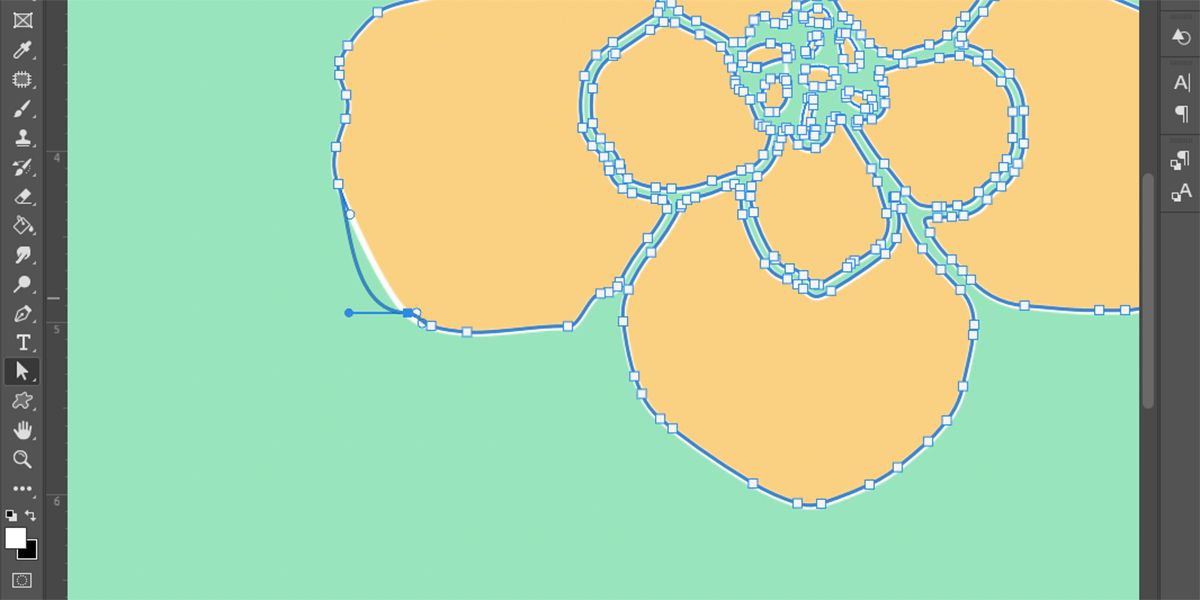
برای تنظیم این دسته ها، روی نقطه لنگر مورد نظر برای تنظیم کلیک کنید. سپس روی دستهای که میخواهید تنظیم کنید نگه دارید تا آبی شود. روی دسته کلیک کرده و بکشید تا آن را به اطراف حرکت دهید. متوجه خواهید شد که منحنی شکل شما – مرتبط با آن نقطه لنگر خاص – با آن تغییر می کند.
تمام نقاط لنگر دیگر شما ثابت خواهند ماند. برای ایجاد این تغییرات، باید هر دسته لنگر را به صورت جداگانه بکشید، زیرا راهی برای انجام این کار در سطح جهانی وجود ندارد.
اگر ظاهر یک منحنی جدید را دوست ندارید، میتوانید به سادگی به Edit > Undo Drag Control Point بروید. فتوشاپ تغییرات شما را برمی گرداند.
مرحله 6: سکته مغزی خود را تنظیم کنید
اکنون که شکل گل خود را تنظیم کرده اید، وقت آن است که Stroke را ریز کنید.
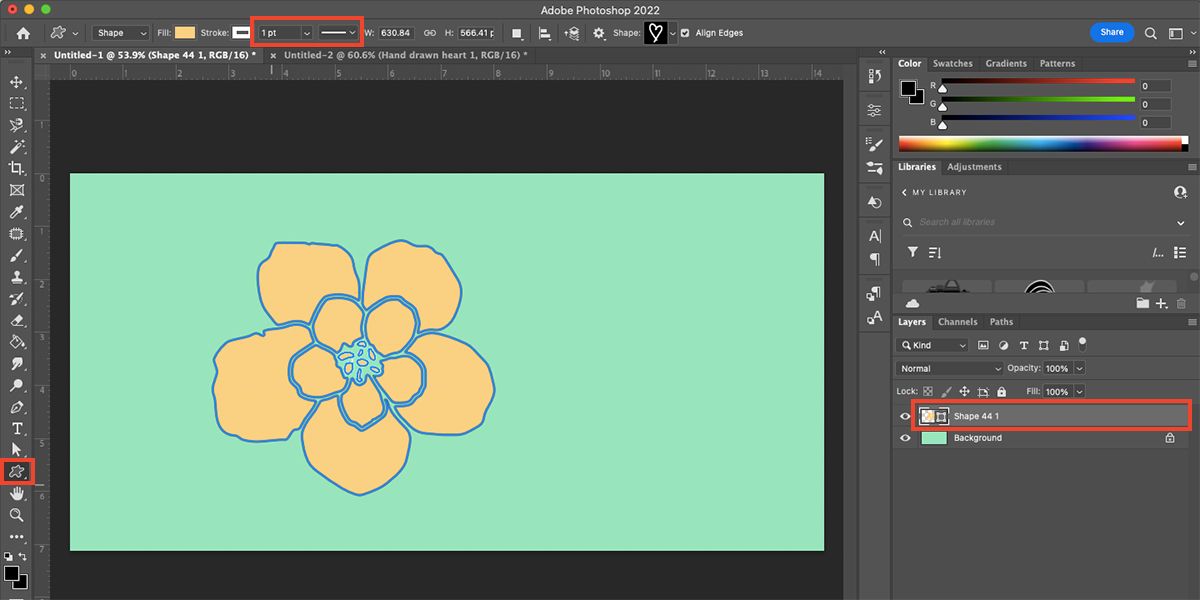
مطمئن شوید که شکل شما با ابزار Direct Selection Tool (A) یا با انتخاب لایه شکل در پانل لایه ها در حالی که ابزار Custom Shape Tool (U) فعال است، انتخاب شده است.

بعد، به نوار تنظیمات بالا بروید و روی منوی کشویی برای اندازه ضربه کلیک کنید. با کشیدن نوار لغزنده به سمت جلو و عقب، میتوانید خط Stroke خود را نازکتر یا ضخیمتر نشان دهید.
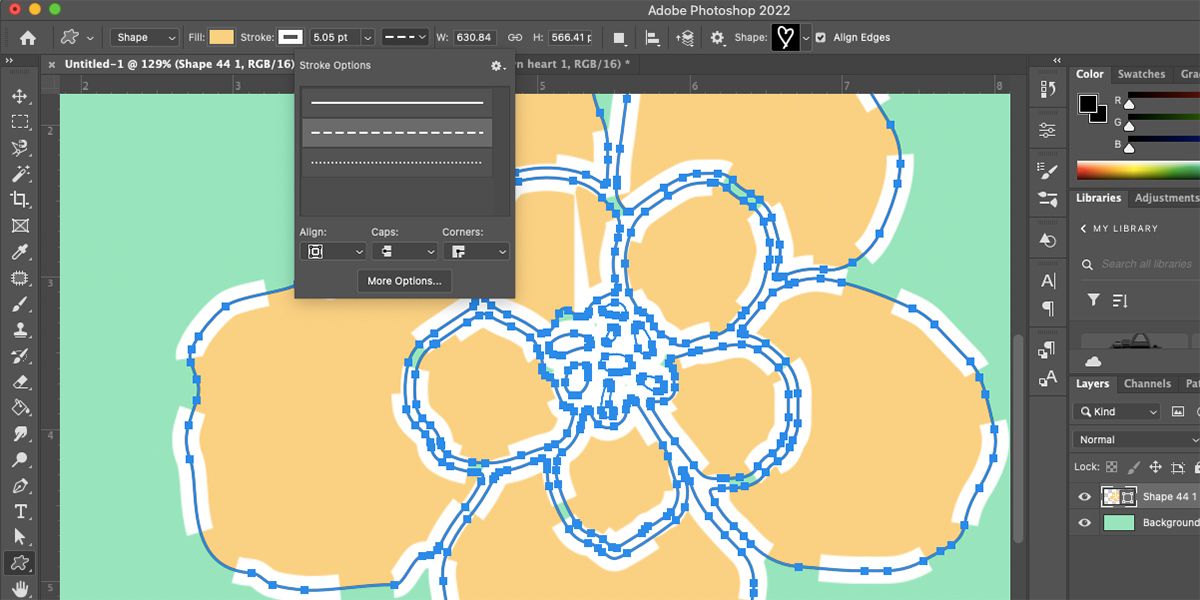
همچنین می توانید نوع ضربه را با کلیک بر روی منوی کشویی کنار آن تغییر دهید. در اینجا، میتوانید یک استایل ثابت، خط چین یا نقطهچین انتخاب کنید. همچنین میتوانید تنظیمات تراز، سرپوش و گوشه را در اینجا تغییر دهید.
نحوه ایجاد یک شکل سفارشی در فتوشاپ
اگر کتابخانه شکل سفارشی فتوشاپ شکل مورد نظر شما را ارائه نمی دهد، می توانید به راحتی شکل مورد نظر خود را ایجاد کنید. شما می توانید شکل خانگی خود را برای استفاده در آینده به همراه بقیه کتابخانه شکل در کتابخانه ذخیره کنید.
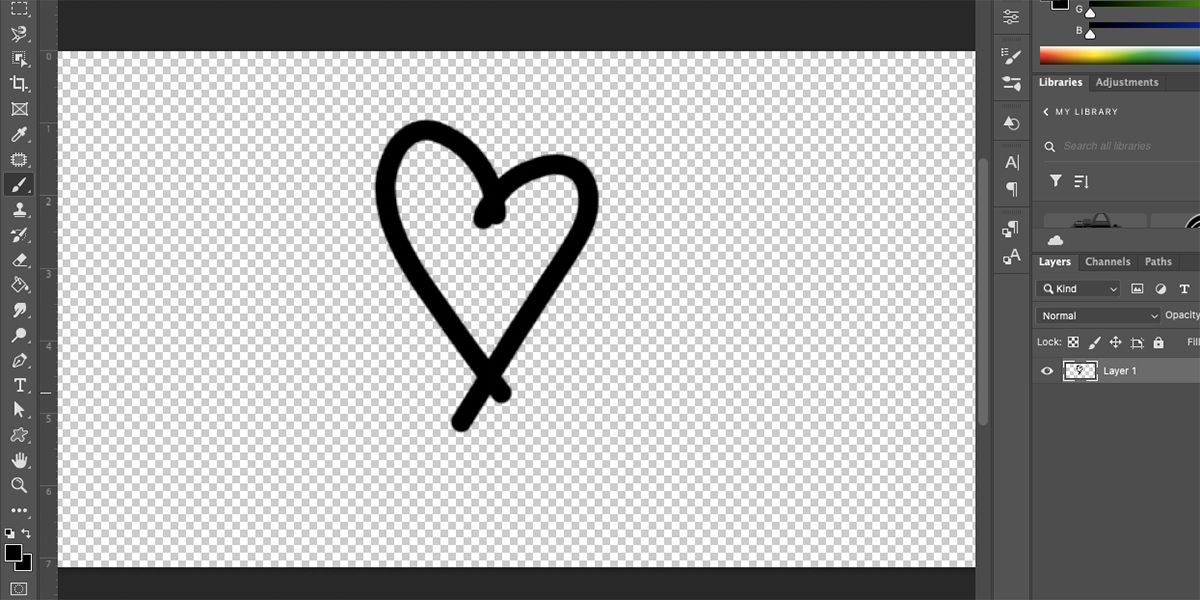
برای ایجاد یک شکل سفارشی، با استفاده از ابزار Brush (B) یک تصویر بکشید یا با استفاده از تنظیم آستانه در زیر تب Image یک شبح سیاه از یک تصویر ایجاد کنید. هنگامی که تصویر یا شکلی دارید که به رنگ مشکی عالی به نظر می رسد، از ابزار Magic Wand Tool (W) برای انتخاب ناحیه با کلیک بر روی آن استفاده کنید.
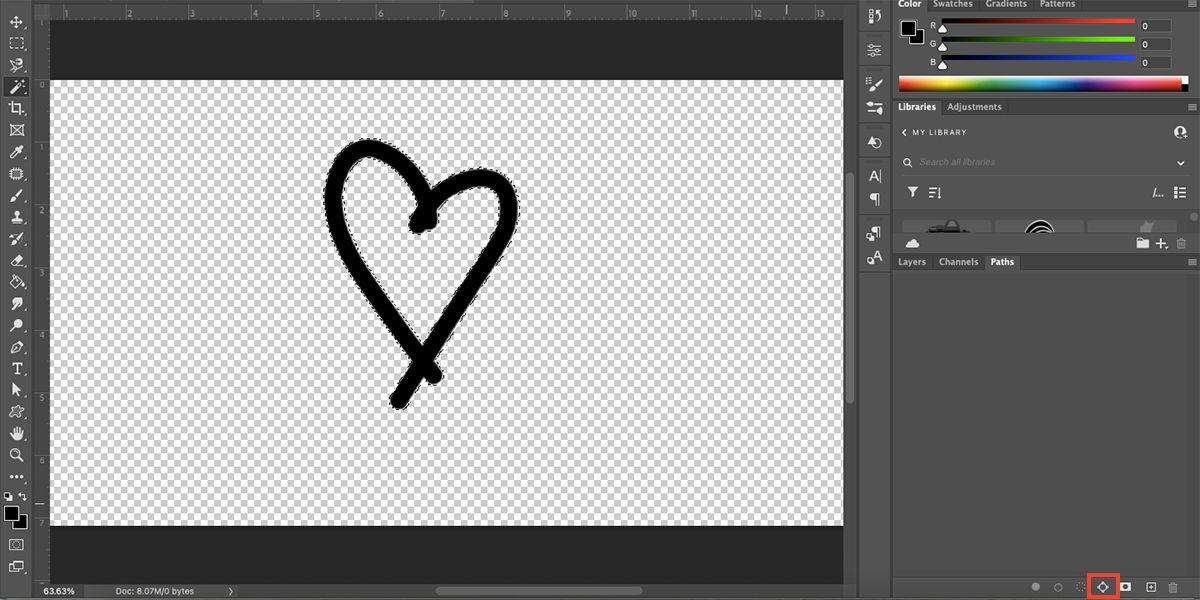
با انتخاب قسمت سیاه تصویر – شکل سفارشی شما به این شکل خواهد بود – برای باز کردن پانل مسیرها به Window > Paths بروید. سپس روی گزینه Make work path from selection در پایین پانل Paths کلیک کنید.
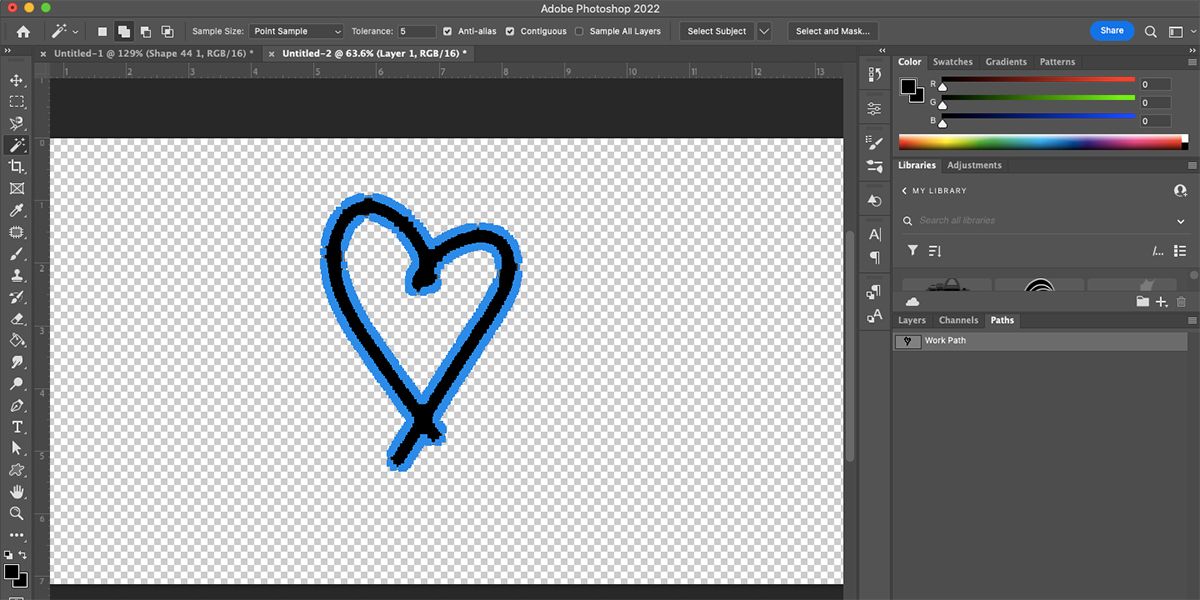
این کار مورچه های راهپیمایی را با لنگرها به خطوط مسیر آبی تبدیل می کند و یک لایه مسیر به نام مسیر کاری اضافه می کند. سپس به Edit > Define Custom Shape بروید. شکل خود را در کادر محاوره ای نامگذاری کنید و روی OK کلیک کنید.
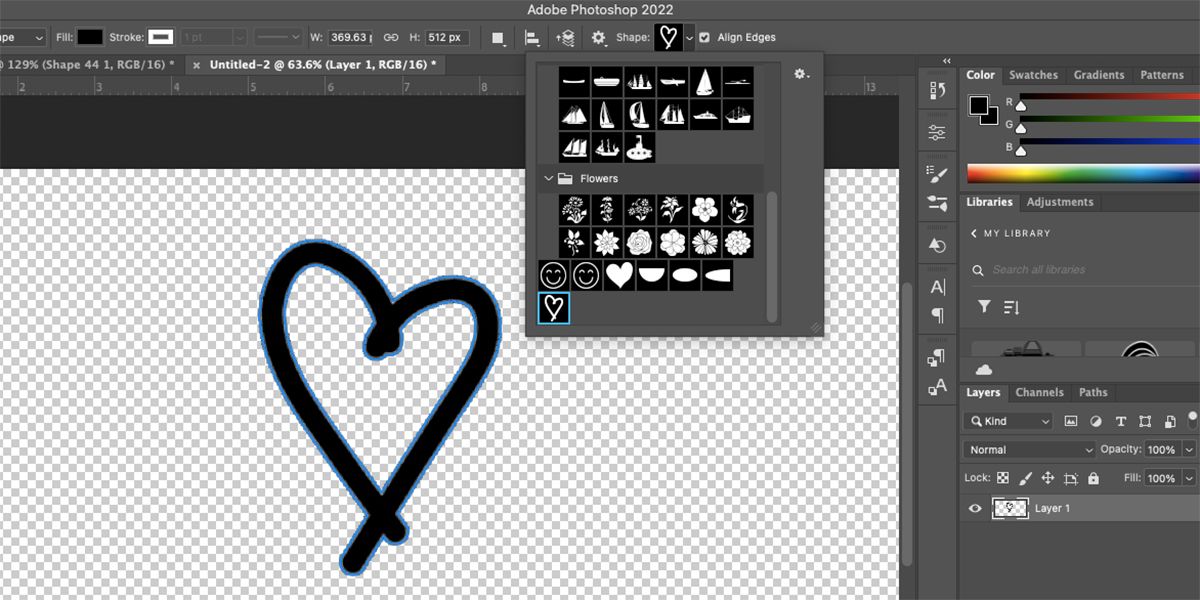
اکنون شکل سفارشی شما در کتابخانه Custom Shape Tool ظاهر می شود و می توانید مانند هر شکل سفارشی دیگری از آن استفاده کنید.
از ابزار Custom Shape Tool برای طراحی چیزی جالب استفاده کنید
با ابزار سفارشی شکل فتوشاپ، می توانید شکل هایی را به کار خود اضافه کنید که سرگرم کننده، حرفه ای یا کاملا سفارشی هستند. کتابخانه شکل دارای تنوع زیادی از اشکال برای انتخاب است، اما ما همچنین به شما نشان دادهایم که چقدر آسان است که از ابتدا شکلها را ایجاد کنید. این ابزار یک ابزار نادیده گرفته شده است که می تواند آثار هنری شما را در فتوشاپ متحول کند.